3 maneras de cambiar la tasa de bits en archivos MP3
¿Quieres cambiar la tasa de bits en tus archivos MP3? Esto puede ser útil si necesita reducir el tamaño de sus archivos MP3, por ejemplo. Un archivo MP3 a 320 kbps, la tasa de bits más alta permitida para archivos MP3, podría reducirse a 192 kbps para reducir significativamente el tamaño del archivo MP3.
Habría una pérdida de calidad, pero la diferencia sería despreciable para la mayoría de los oyentes que usan altavoces o audífonos estándar. Si eres un audiófilo, además de tener un equipo de audio costoso, probablemente nunca vayas a utilizar el formato MP3..
Lo más probable es que esté utilizando un formato sin pérdida comprimido o no comprimido como PCM Audio, WAV, AIFF, FLAC, ALAC o APE. Un archivo de audio PCM sin comprimir es aproximadamente 10 veces más grande que un archivo MP3 con calidad de CD.
El formato MP3 es un formato con pérdida, lo que significa que la calidad de audio se sacrifica para mantener el tamaño relativamente pequeño de los archivos. Casi todos los sitios le dirán que nunca debe convertir un archivo de audio de formato sin pérdida a formato MP3 a menos que esté de acuerdo con la pérdida de calidad de audio..

Esto es cierto casi todo el tiempo. La única vez que tenga sentido es si tiene un archivo de audio con una tasa de bits inferior en un formato de alta calidad como WAV. Por ejemplo, podría tener sentido convertir un archivo WAV de 96 kbps a MP3, pero solo si elige una tasa de bits de 192 kbps o superior. La tasa de bits más alta en el archivo MP3 le permitirá mantener la misma calidad que el archivo WAV, a pesar de que es una tasa de bits más baja.
La segunda cosa que leerá es que nunca debe convertir un flujo de velocidad de bits inferior en un flujo de velocidad de bits superior y esperar que suene mejor. No puedes ganar calidad aumentando la tasa de bits. Esto es exactamente correcto. En realidad, reducirá la calidad de su archivo MP3 si intenta convertir la tasa de bits..
Si desea un MP3 con una tasa de bits más alta que la que tiene actualmente, debe volver a la fuente (CD, etc.) y extraer ese audio con la máxima calidad. Luego puedes convertir ese archivo en un archivo MP3 de mayor tasa de bits.
Lo último que debe saber es que no es recomendable convertir entre formatos con pérdida, ya que continuará con la calidad de la pérdida. Está bien, sin embargo, convertir entre formatos sin pérdida ya que la calidad se mantiene.
Así que ahora que comprende algunos de los conceptos básicos de las mejores formas de convertir archivos de audio a diferentes tasas de bits, hablemos de los programas que pueden ayudarnos. Tenga en cuenta que verifiqué todos estos programas en VirusTotal para asegurarme de que estén 100% limpios.
Modificador de calidad MP3
MP3 Quality Modifier es un pequeño programa gratuito para Windows que es fácil de usar y funciona muy bien. Tampoco contiene ningún malware ni ofertas inútiles al instalarlo..
Lo que me gusta de este programa es que ni siquiera requiere ninguna instalación, simplemente puede ejecutarlo abriendo el archivo EXE. En el inicio, te da una pequeña ventana de bienvenida y explica cómo usar el programa, lo cual es bueno.

Para empezar, simplemente haga clic en el Agregar archivos o Agregar carpeta Botones en la parte superior. Este programa solo funciona con archivos MP3, por lo que si está buscando convertir un archivo WAV o FLAC a MP3, consulte más programas mencionados a continuación..

De forma predeterminada, selecciona una tasa de bits de 130 kbps, que es de calidad media. También muestra el tamaño, la tasa de bits, el modo y la frecuencia de muestreo de los archivos MP3 que ha agregado. Como se mencionó, este programa tiene sentido si está convirtiendo de una tasa de bits más alta a una más baja..
También puede hacer clic en Presets y elegir entre diferentes opciones como Mejor calidad, Alta calidad, Portátil, etc.

AmoK MP3 ReEncoder
Otro codificador gratuito que puede usar es AmoK MP3 ReEncoder, que puede tomar MP3, FLAC o WAV como entradas. También puede ejecutar este programa haciendo doble clic en el archivo EXE.
Una vez que lo tienes en funcionamiento, necesitas descargar el codificador LAME, que es una descarga separada. Puede descargar la última versión, 3.95.5, desde la página de RareWares.
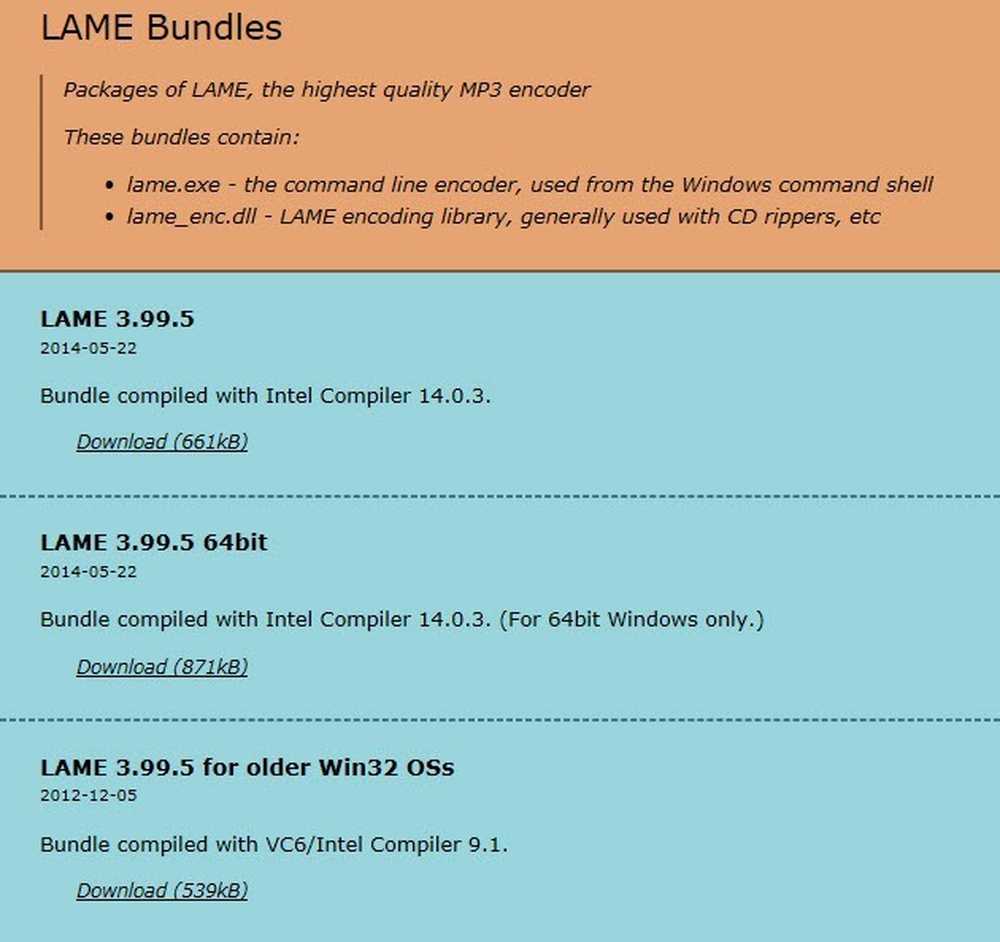
Tenga en cuenta que hay un par de opciones. El primero es para Windows de 32 bits, el segundo para 64 bits, etc. Si necesita convertir archivos FLAC, debe descargar el 4º que dice que admite FLAC y el soporte de entrada OGG.
Una vez que haya descargado y descomprimido los archivos, vaya al programa ReEncoder y haga clic en Expediente y entonces Opciones.
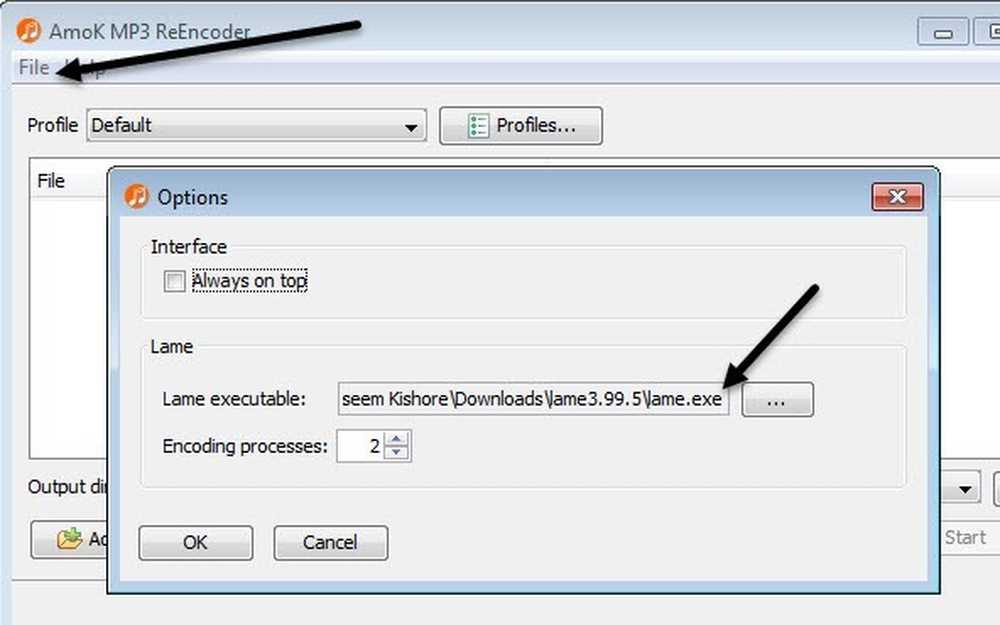
Bajo Lame, haga clic en el cuadro pequeño con tres puntos y luego navegue hasta la ubicación de la lame.exe archivo que acaba de descargar. Haga clic en Aceptar y luego asegúrese de elegir un directorio de salida también.
El perfil predeterminado tendrá una tasa de bits de 192 kbps, pero puede hacer clic en Perfiles botón y crear un nuevo perfil.
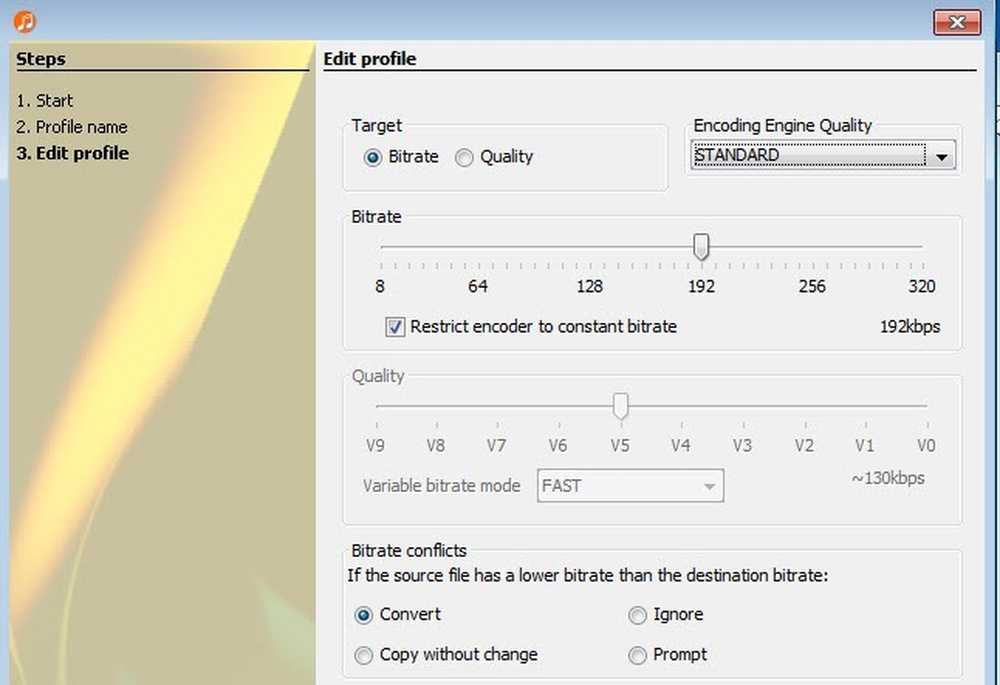
Luego puede seleccionar Bitrate y ajustarlo usando el control deslizante. Una vez que haya elegido la configuración, haga clic en Agregar archivos o Agregar carpeta botón para agregar tus archivos de audio.

Haga clic en el comienzo Aparecerá un botón y una pequeña barra de progreso y una ventana que le mostrará cuánto tiempo tomará..

El único problema con este programa fue que no pude hacerlo para convertir un archivo WAV en un archivo MP3. Por alguna razón, simplemente no hice nada cuando elegí un archivo WAV. Tal vez lo configuré incorrectamente, pero si necesita convertir de WAV a MP3, consulte el último programa a continuación, que funcionó.
Fre: ac - Free Audio Converter
Fre: ac es otro proyecto de código abierto que tiene la mayoría de las opciones para convertir entre formatos de audio. Incluye varios codificadores de forma predeterminada, por lo que no tiene que ir y descargar archivos separados para WAV, FLAC, etc..
Una vez que lo instale y ejecute, haga clic en Expediente, entonces Añadir y entonces Agregar archivos.
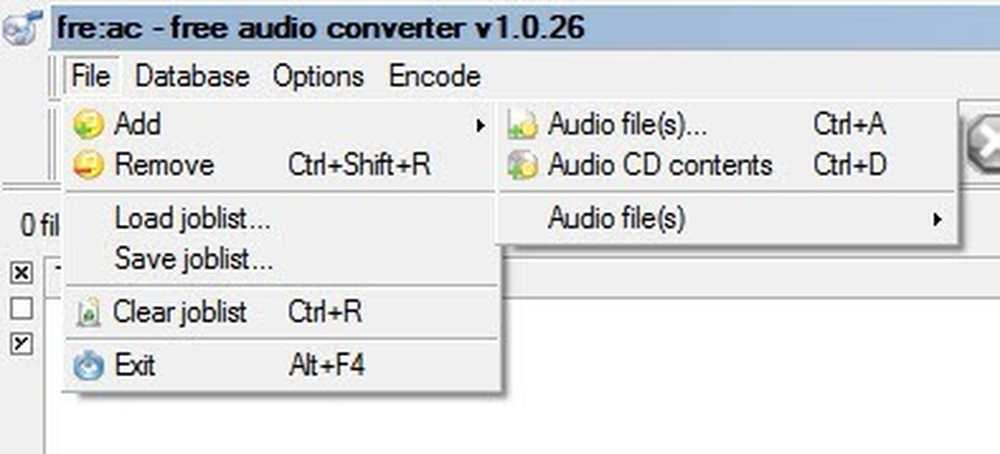
A continuación, haga clic en Opciones y haga clic en Configuración general.

Aquí el ajuste principal es el codificador. Por defecto, es el LAME MP3 Encoder, que puede utilizar para convertir otros formatos de audio a formato MP3. Sin embargo, si desea convertir un archivo de audio a FLAC, OGG, WAV o BONK, simplemente seleccione el codificador apropiado.
A continuación, haga clic en Configurar codificador para cambiar la configuración del codificador LAME MP3. Por defecto, se va a establecer en Estándar, Rápido, lo que no te da un archivo MP3 de muy alta calidad.
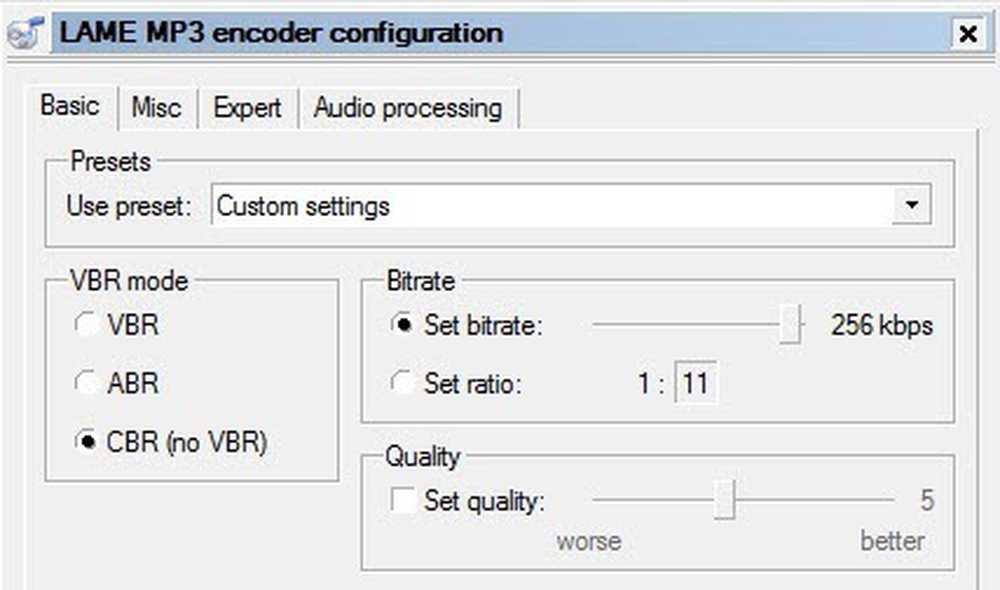
Debajo Usar preset, cambiarlo a Asientos personalizados. Ahora puedes elegir entre VBR, ABR y CBR. Estos estándares para Variable, Promedio o Velocidad de bits constante. Para obtener la mejor calidad, querrás usar CBR, lo que también significa que tu archivo MP3 será un poco más grande.
Luego puede ajustar la tasa de bits al valor deseado y también ajustar la calidad. Cuanto más alto sea el ajuste, mejor será la calidad del sonido, pero más grande será el archivo..
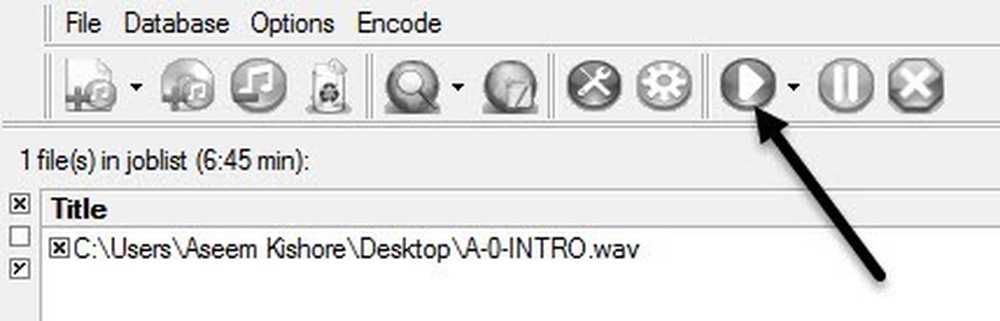
Haga clic en Aceptar un par de veces para volver a la pantalla principal y luego haga clic en el botón Reproducir en la parte superior para iniciar el proceso de codificación. En mi ejemplo, convertí un archivo WAV de 6 min 45 sec 68 MB a un archivo MP3 de 12 MB 256 kbps usando este programa. Si vas con la configuración predeterminada, obtendrás un archivo MP3 de 4 MB.
Con suerte, esto le brinda una buena descripción de qué es la tasa de bits y cómo puede ajustarla según el tipo de archivo de audio que tenga. Si tiene alguna pregunta, no dude en comentar. Disfrutar!




